.avif)
.avif)
・

「GitLabで管理しているイシューの情報を進捗管理のためにGoogle スプレッドシートに転記している…」
「イシューの作成・更新時に毎回コピー&ペーストを繰り返すのは手間がかかり、転記漏れや入力ミスが発生しがち…」
このように、GitLabとGoogle スプレッドシート間での手作業によるデータ連携に限界を感じていませんか?
もし、<span class="mark-yellow">GitLabで発生したイベント情報を自動でGoogle スプレッドシートに記録する仕組み</span>があれば、面倒な連携業務から解放され、開発やプロジェクト管理といった、本来の業務に集中できる時間を生み出すことができます。
今回ご紹介する自動化は、プログラミングの知識がなくても簡単に設定できます。
ぜひこの機会に、情報の連携業務を自動化して日々の業務を効率化していきましょう!
Yoomには<span class="mark-yellow">GitLabとGoogle スプレッドシートを連携するためのテンプレート</span>が用意されているので、今すぐ試したい方は以下よりバナーをクリックしてスタートしましょう!
GitLabとGoogle スプレッドシートのAPIを連携すれば、これまで手動で行っていた情報の連携作業を自動化できます!
気になる自動化例の「試してみる」をクリックしてアカウント登録するだけで、すぐにGitLabとGoogle スプレッドシートの連携を体験できます。
登録はたったの30秒で完了するので、ぜひ気軽にお試しください!
GitLabで「バグ」「緊急対応」といった特定のキーワードを含むイシューが作成されると、その情報をGoogle スプレッドシートの指定したシートに自動追加する連携です。
<span class="mark-yellow">重要なイシューをリスト化し、対応漏れや見落としを防ぐことができるため、手動での確認や転記作業が不要となり、スムーズな課題対応が可能</span>になります。
GitLab上でイシューのステータスや担当者、ラベルなどが更新された際に、その変更内容をGoogle スプレッドシートに自動反映します。
<span class="mark-yellow">プロジェクトの進捗管理シートを最新の状態に保てるため、手動での更新作業や情報の不整合を解消し、チーム全体の状況把握を正確かつ効率的</span>に行えるはずです。
それでは、さっそく実際にGitLabとGoogle スプレッドシートを連携したフローを作成してみましょう!
今回はYoomを使用して、ノーコードでGitLabとGoogle スプレッドシートの連携を進めていきますので、もしまだYoomのアカウントをお持ちでない場合は、こちらの登録フォームからアカウントを発行しておきましょう。
[Yoomとは]
今回は、GitLabでキーワードに一致するイシューが作成されたらGoogle スプレッドシートに行を追加するフローを作成していきます!
作成の流れは大きく分けて以下です。
ここでは、Yoomとそれぞれのアプリを連携して、操作が行えるようにしていきます。
まずは基本的な設定方法を解説しているナビをご覧ください!
Google スプレッドシートの登録方法は上記のナビで解説しているため、ここではGitLabのマイアプリ登録方法をご紹介します。
GitLabのマイアプリ連携
アプリの一覧でGitLabと検索してください。
GitLabを選択すると下記の画面が表示されます。
連携させたいGitLabの「ユーザー名またはメインのメールアドレス」と「パスワード」を入力し、「サインインする」をクリックしましょう。
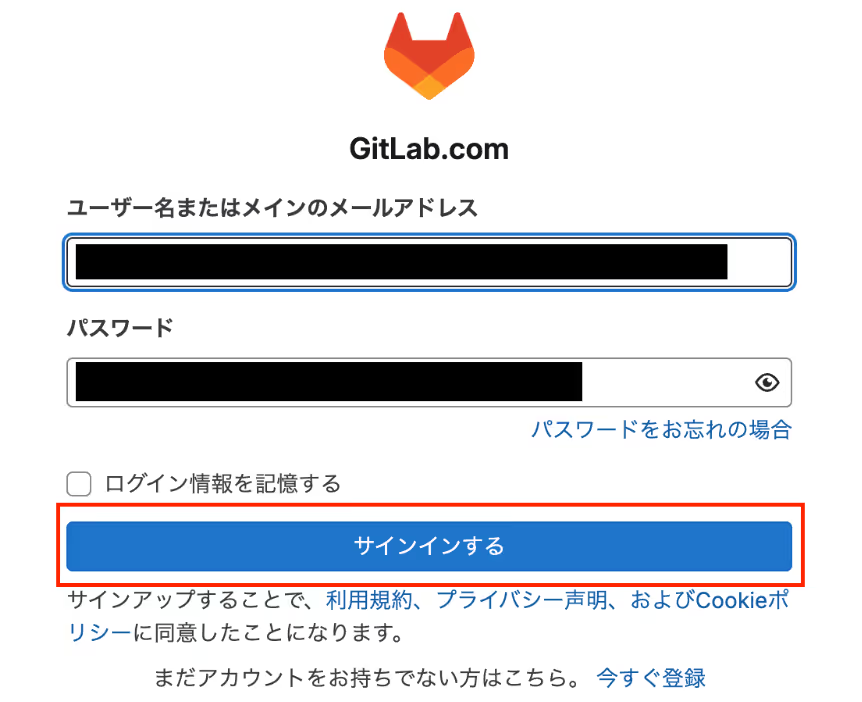
認証コードを入力し、「メールアドレスを確認する」をクリックします。
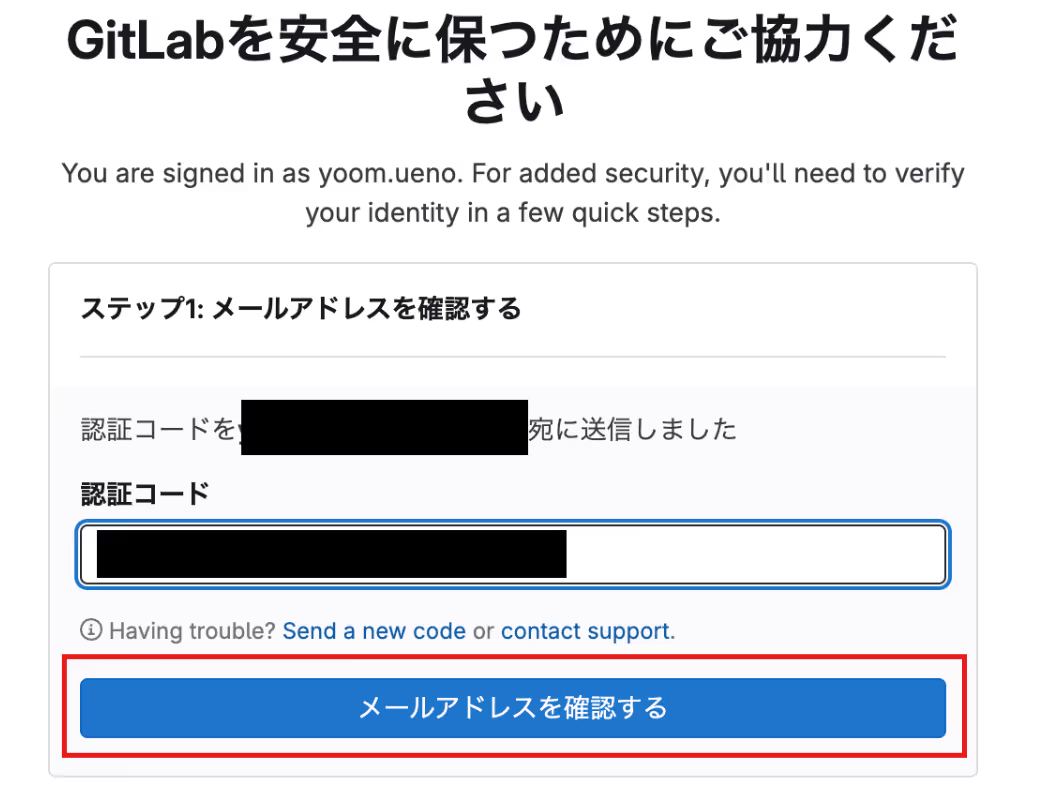
これでGitLabとYoomの連携完了です!
Yoomにログインし、下記バナーの「試してみる」をクリックしてください。
コピーすると下記画像のようにテンプレートがお使いのYoom管理画面にコピーされます。
OKをクリックして設定を進めていきましょう!
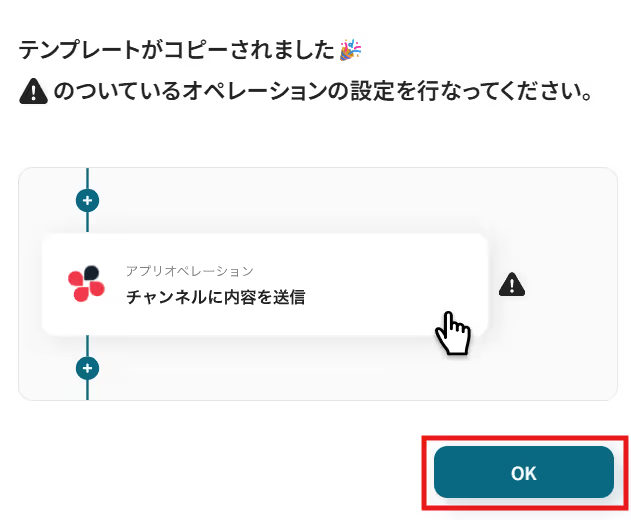
「キーワードに一致するイシューが作成されたら」をクリックします。
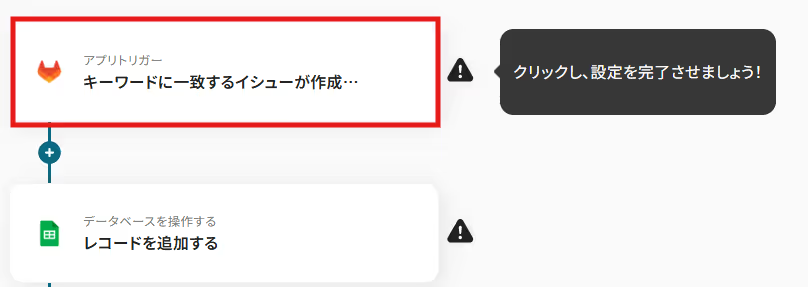
クリックすると以下の画面に移ります。
アカウント情報の項目にはステップ1でマイアプリ連携したGitLabのアカウント情報が自動で表示されます。
トリガーアクションは「キーワードに一致するイシューが作成されたら」のままで次に進みましょう!
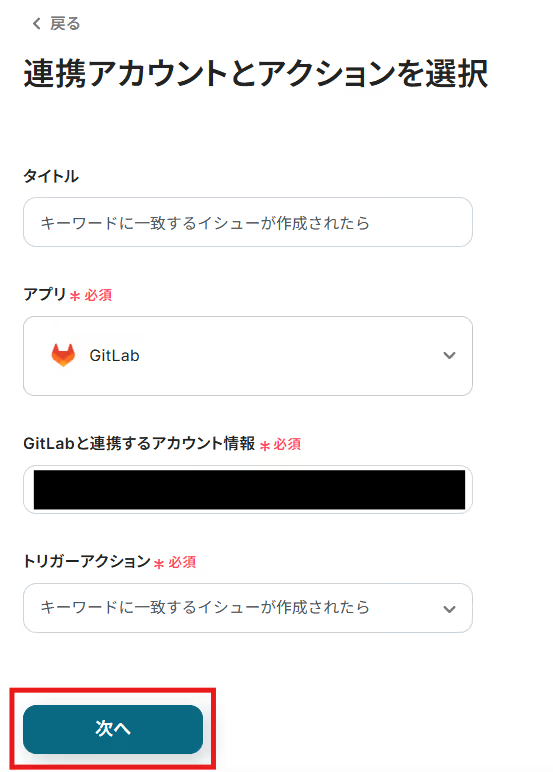
GitLabにイシューが作成されたあと、トリガーを何分後に起動させるか設定します。
編集欄をクリックし、5分、10分、15分、30分、60分から任意で選択してください。
※ご利用プランにより設定できる最短の間隔が異なるため、ご注意ください。
なお、基本的にはそのプランの最短の起動間隔にしてお使いいただくことをおすすめします。
料金プランはこちらからご確認いただけます。

編集欄をクリックすると、連携しているGitLabアカウントのプロジェクトが候補に表示されます。
その中から、連携したいプロジェクトを選択してください。
選択すると、プロジェクトIDが自動で反映されます。

フロー起動のトリガーとなるキーワードを設定します。
設定したキーワードがイシュー内に含まれている場合、Google スプレッドシートに行を追加する設定です。
今回は、「緊急対応」と設定します!

ここまで設定が完了したら、テストを行う前にGitLabに移り、連携したプロジェクトに指定したキーワードを含む新しいイシューを作成します。

イシューを作成した後、Yoomの画面に戻り、テストを実行してください。
テストが成功し、作成したイシューの情報が表示されたら、「保存する」をクリックして完了です!
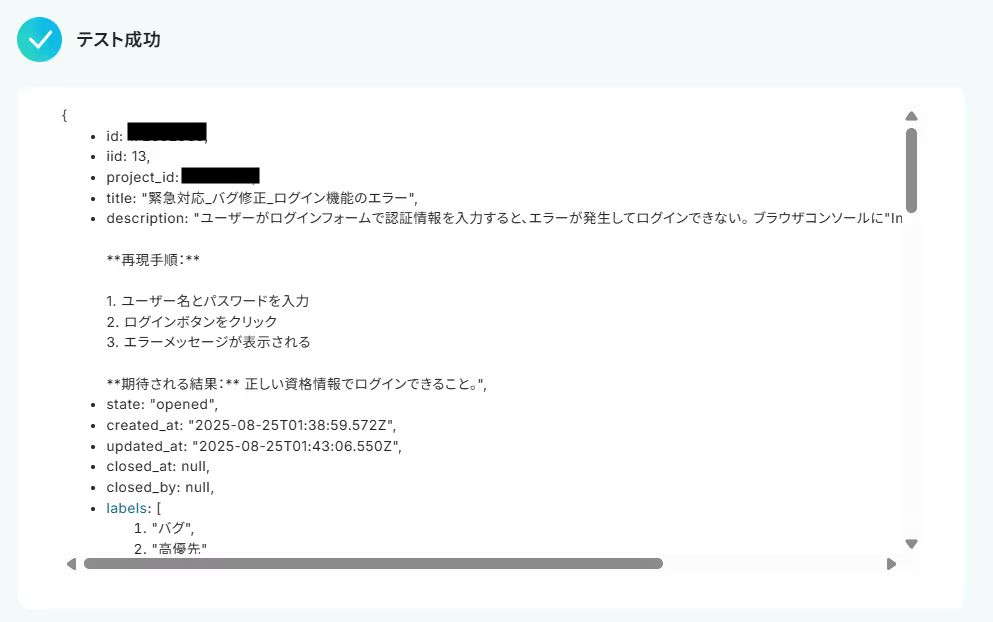
次に、GitLabでキーワードに一致するイシューが作成されたらGoogle スプレッドシートに行を追加する設定を行います。
「レコードを追加する」をクリックします。

クリックすると以下の画面に移ります。
GitLabと同様に、ステップ1でマイアプリ連携したGoogle スプレッドシートのアカウント情報が自動で表示されます。
実行アクションは「レコードを追加する」のままで次に進みましょう!
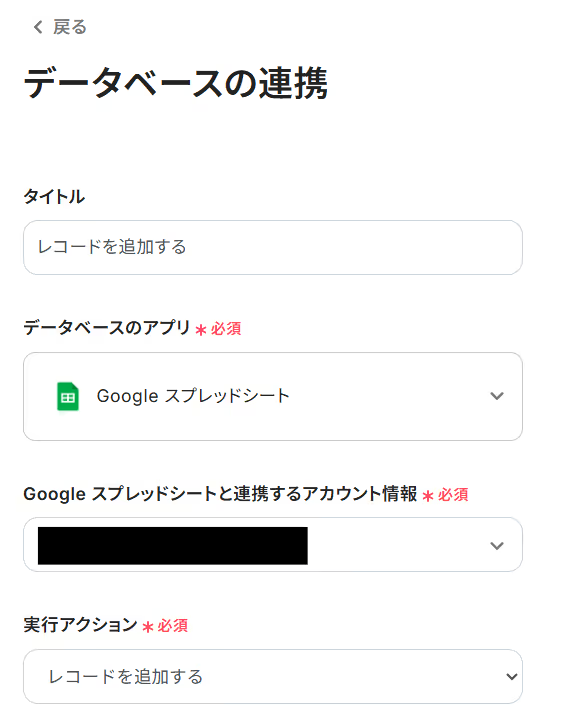
連携するGoogle スプレッドシートIDを入力します。
編集欄をクリックすると、候補が表示されるので、先ほど作成したGitLabのイシュー情報を追加するGoogle スプレッドシートを選択します。
選択するとIDが自動で入力されます。

同様にタブ名も入力します。
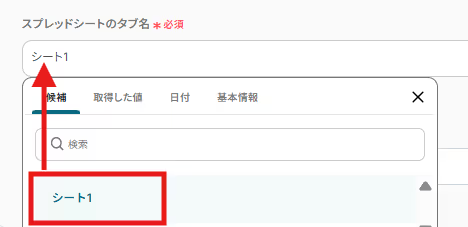
更新したいデータが記載されているテーブル範囲を任意で入力し、「次へ」をクリックします。
※詳しくはこちらをご参照ください。
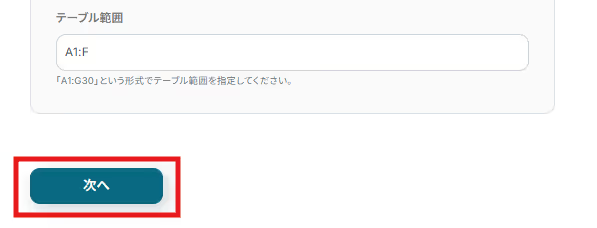
次に、実際にレコード(行)を追加する設定を行います。
編集欄をクリックし、「キーワードに一致するイシューが作成されたら」から各項目に対応する項目を選択します。

すべての項目の選択が完了したら、「テスト」をクリックします。

テストに成功したら、「保存する」をクリックして完了です!

Google スプレッドシートに行が追加されました!

最後に「トリガーをON」をクリックしたら、自動化の設定は完了です。
実際にフローボットを起動して、GitLabに指定したキーワードを含むイシューを作成し、Google スプレッドシートに行が追加されるか確認してみてくださいね!
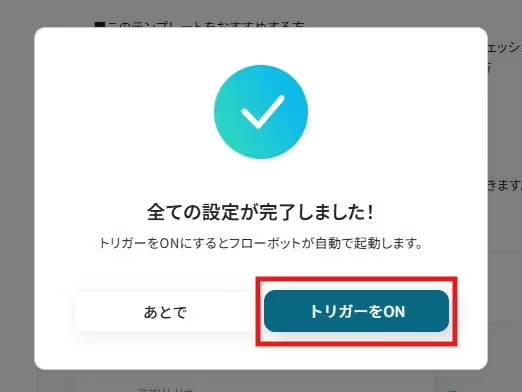
今回はGitLabからGoogle スプレッドシートへデータを連携する方法をご紹介しましたが、逆にGoogle スプレッドシートからGitLabへのデータ連携を実施したいケースもあるかと思います。
その場合は、下記のテンプレートも併せてご利用くださいね!
Google スプレッドシートで管理しているプロジェクトリストに新しい行が追加されたタイミングで、その情報を基にGitLabに新しいプロジェクトを自動で作成します。
<span class="mark-yellow">プロジェクト開始時のセットアップ作業の効率化に繋がることで、プロジェクトの迅速な開始</span>を実現できるはずです。
タスク管理用Google スプレッドシートの特定の行が更新された際に、対応するGitLab上の課題(イシュー)の情報も自動で更新します。
<span class="mark-yellow">Google スプレッドシートにデータを一元管理できるため、二重入力の手間や情報の齟齬を防ぎたいときにおすすめです。</span>
GitLabやGoogle スプレッドシートのAPIを使用することで、さまざまな業務を自動化することができます。
ここでは、複数のテンプレートをご紹介するので、気になるものがあればぜひ試してみてくださいね!
GitLabにイシューが作成された際に、Slackなどのチャットツールへ通知を自動化することができます。
これにより、手動での転記や通知作業が削減されるため、業務の効率化を図りたいときにおすすめです。
カレンダーアプリと連携することで、登録された予定をGoogle スプレッドシートに自動で追加できます。
これにより、手動での入力作業が削減されるため、予定の登録漏れなどヒューマンエラーを防ぎたいときにおすすめです。
GitLabとGoogle スプレッドシートの連携を自動化することで、<span class="mark-yellow">これまで手作業で行っていたイシュー情報の転記や、プロジェクトの進捗状況の同期などにかかる時間を削減し、ヒューマンエラーを防ぐことができます。</span>
これにより、エンジニアやプロジェクトマネージャーは、繰り返し作業から解放され、開発や仕様検討、チームマネジメントといった本来注力すべきコア業務に集中できるようになるはずです。
今回ご紹介したような業務自動化は、ノーコードツール「Yoom」を使えば、プログラミングの知識がない方でも、画面上の操作だけで業務フローを構築できます。
もしGitLabとGoogle スプレッドシートの連携自動化に少しでも興味を持っていただけたなら、ぜひこちらから無料登録して、Yoomがもたらす業務効率化を体験してみてください!
Q:転記する項目は自由に選べますか?
A:はい、転記する項目は自由に選ぶことができます!
例えば、イシューのタイトル、担当者、ラベル、期日、マイルストーンなど、必要な項目をGoogle スプレッドシートに出力できるようにカスタマイズできます!
プロジェクトやチームに必要なデータを自由に追加して、ご活用ください!
Q:連携が失敗した時に気づく方法はありますか?
A:フローボットでエラーが発生した場合、Yoomに登録したメールアドレスに通知が送信されます。
通知にはエラーが発生したオペレーションも記載されているので、問題がどこで起きたかすぐに確認できます。
さらに通知先は、メールアドレスだけでなくSlackやChatworkにも設定可能です。
Q:Google スプレッドシートへの転記後、Slackにも通知できますか?
A:はい、Yoomでは既存のテンプレートだけでなく、ゼロからフローボットを作成することもできます!
ご自身の運用イメージに合わせて、Slackへの通知設定も行えます!
自動化をカスタマイズして、作業を効率化しましょう!

